极速PDF编辑器 - PDF文档添加图章功能
小编:lisa | 更新:2020-01-03 09:48
在工作审批的时候会经常使用到“已审批”的图章,今天介绍极速PDF编辑器的添加图章功能,以便您办公使用。
方法/步骤
1工具栏:“图章”- 添加图;
如下图:
如下图:
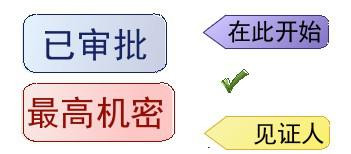
2点击图章 - 单击右侧箭头,可自定义或使用编辑器提供的内置图章;
如下图:
如下图:
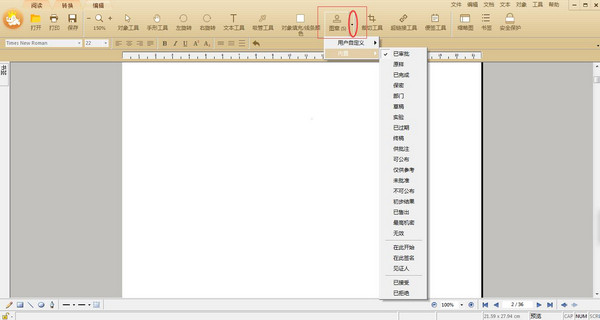
3选中图章 - 鼠标右击 –“属性”- 更改外观;
【备注】:如何自定义图章?
1). 图章为.pdf 格式。首先要把图片制作为 PDF 文档,保存在文件夹里面;
2). 选择图章文件夹。点击图章中的“用户自定义”- “设置源文件夹”- 弹窗中添加“自定义图章文件夹”- 选择制作好的图章文件夹(注意:不要选择文件夹里面的文档) - 点确定;
3). 自定义图章添加好后,点击文档中任意位置,即可添加自定义的图章。
如下图:
【备注】:如何自定义图章?
1). 图章为.pdf 格式。首先要把图片制作为 PDF 文档,保存在文件夹里面;
2). 选择图章文件夹。点击图章中的“用户自定义”- “设置源文件夹”- 弹窗中添加“自定义图章文件夹”- 选择制作好的图章文件夹(注意:不要选择文件夹里面的文档) - 点确定;
3). 自定义图章添加好后,点击文档中任意位置,即可添加自定义的图章。
如下图:
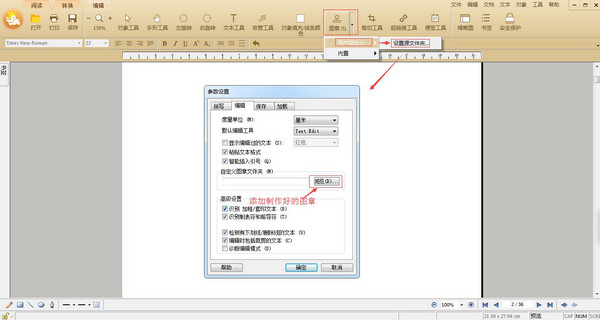
极速PDF编辑器 - 官方纯净版下载

极速PDF阅读器 - 官方纯净版下载

PDF编辑器_热门问题
1、极速PDF编辑器 - 合并、拆分(提取)PDF功能
2、极速PDF编辑器 - PDF文档加密的操作方法
3、极速PDF编辑器 - PDF文档添加水印功能
4、极速PDF编辑器 - PDF文档添加或插入页码操作方法
5、极速PDF编辑器 - 调整PDF页面尺寸(纸张大小)操作方法
6、极速PDF编辑器 - 查看PDF文档属性功能
7、极速PDF编辑器 - 书签功能
8、极速PDF编辑器 - 缩略图功能
9、可以修改或编辑PDF文档图片里的文字么?
10、怎样修改或删除PDF文件中的某一段文字?
11、如何增加或删除PDF文件中的某一页或多页?
12、pdf如何删除空白页,用哪个编辑工具?
13、极速PDF编辑器 - 画图工具
14、极速PDF编辑器 - PDF文档添加便签或标注功能
15、极速PDF编辑器 - PDF文档内容添加超链接操作方式
PDF_热门问题
1、如何批量连续打印电子发票?合并电子发票pdf
2、移动电子发票PDF怎么打印?
3、PDF可以打开,但不能打印,怎么办?
4、京东电子发票的下载了PDF如何打印?
5、怎么把pdf里的文字拷贝到word或txt里?
6、扫描的图片怎么转换成PDF格式?
7、怎样把多页EXCEL导成一页PDF?
8、用什么软件可以把JPEG格式的图片转换成PDF格式的?
9、PDF文件中的某一页面如何被替换?
10、PDF文件的高亮工具怎么使用。具体的作用是什么?
11、怎么把一个大的pdf分成几个小的pdf文件?
12、怎样设置极速pdf为默认打开程序?
13、pdf文件受保护 不能打印怎么回事,如何解决?
14、加密pdf如何使用极速玩转进行解密?
15、如何显示极速PDF工具栏及标签栏?
